怎样用美图秀秀给图片批量加水印
1、首先,准备好需要添加的水印和需要添加水印的图片。
这里用一个音符做水印,选了三张图片示范演示。




2、首先打开【美图秀秀批处理】。

3、点击【添加多张照片】。
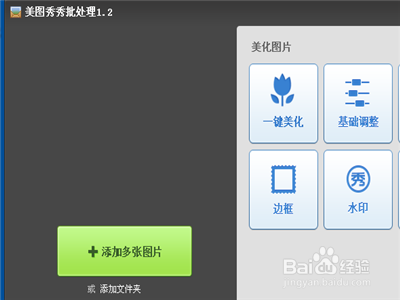
4、选中你要加水印的照片,【打开】。
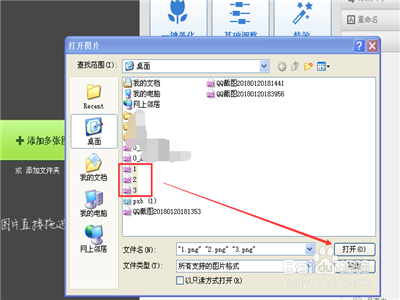
5、现在,我们看到照片已经添加上了。
点击右边选项中的【水印】。
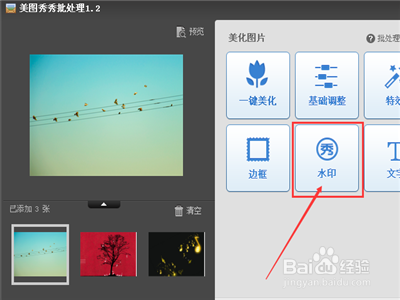
6、点上面的【导入水印】。

7、找到你要添加的水印,点右下角的【打开】。
水印便添加上了。
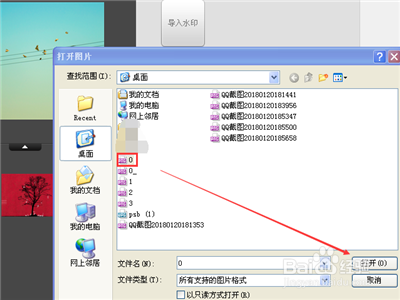

8、根据需要拖动水印至理想的位置和大小。
也可以点开【预览】,在预览中处理。
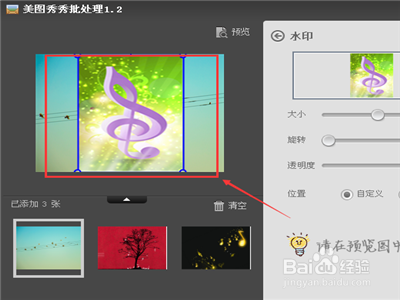


9、满意后,点击下面的【确定】。
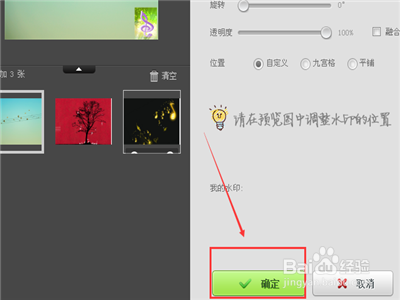
10、之后,选择保存的路径,然后点【保存】。
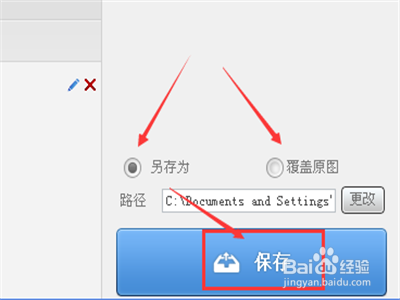
11、至此,批处理就完成了。

12、现在看一下批量加水印后的效果图。



声明:本网站引用、摘录或转载内容仅供网站访问者交流或参考,不代表本站立场,如存在版权或非法内容,请联系站长删除,联系邮箱:site.kefu@qq.com。
阅读量:83
阅读量:93
阅读量:182
阅读量:134
阅读量:93